Kategorien in einer Einkaufsliste. Wo ist die manuelle Artikelsortierung hin?
- Artikel in Kategorien sortiert
- nach Reihenfolge sortiert (manuell)
- nach Alphabet sortiert
Es gibt zwei Möglichkeiten um die Sortierung einer Einkaufsliste zu ändern.
- Lister öffnen, Sie sehen die Übersicht der Einkaufslisten
- Jede Liste hat am rechten Rand drei Punkte
- Klicken Sie auf die drei Punkte und dann auf Bearbeiten
- In der Bearbeitungsansicht können Sie im Drop-Down-Menü die Sortierung festlegen
- Zum Schluss noch speichern nicht vergessen
- Lister öffnen, Einkaufsliste öffnen
- ganz oben auf den Namen der Einkaufsliste klicken. Dort ist ein kleiner Bleistift unter dem Namen, der signalisieren soll, dass wenn man dort draufdrückt die Liste bearbeiten kann
- In der Bearbeitungsansicht können Sie im Drop-Down-Menü die Sortierung festlegen
- Zum Schluss noch speichern nicht vergessen
Folglich noch mehrere Bilder mit Beschreibung zu Möglichkeit #1
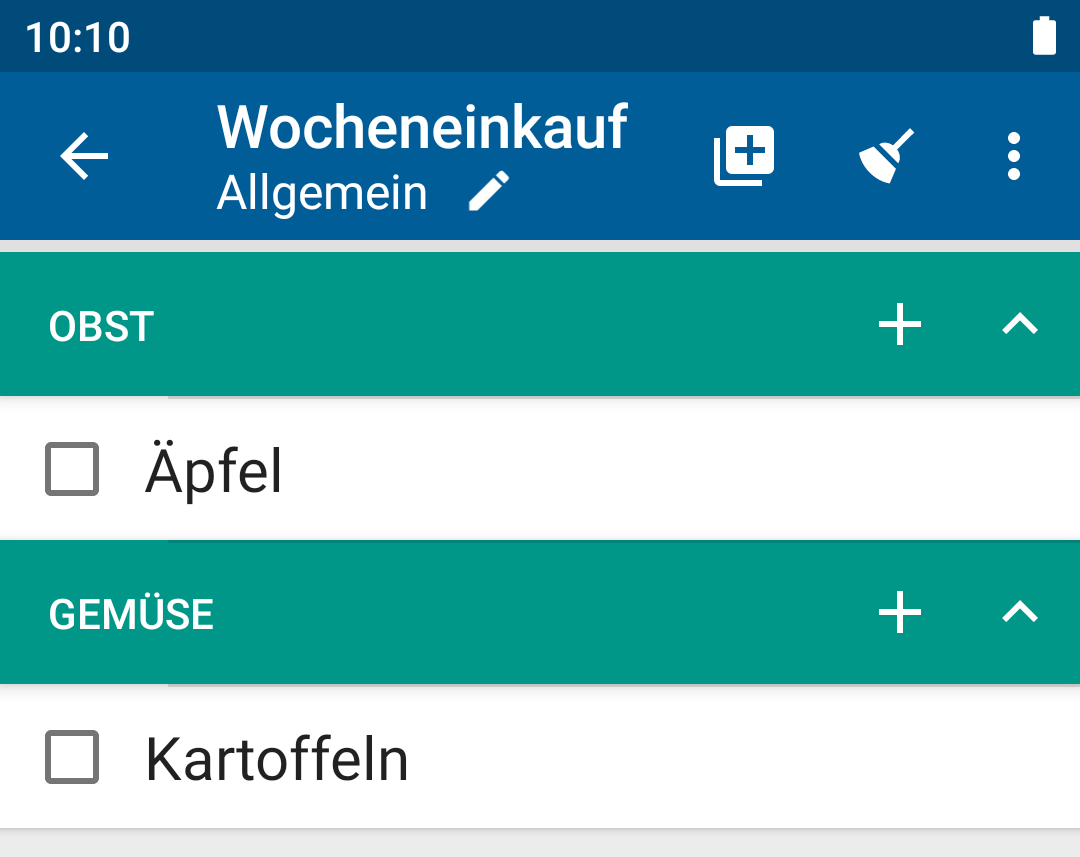
Nun zurück zur Übersichtsseite. Klicken Sie dort auf die drei Punkte.
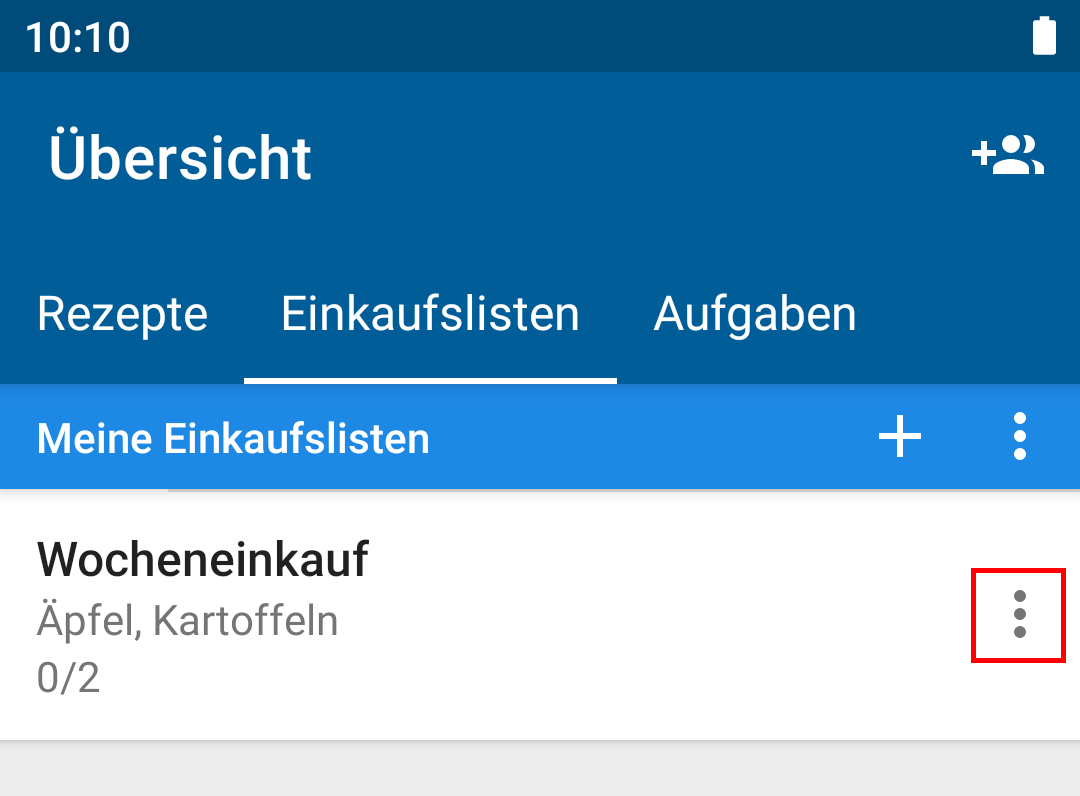
Klicken Sie im Menü auf Bearbeiten.
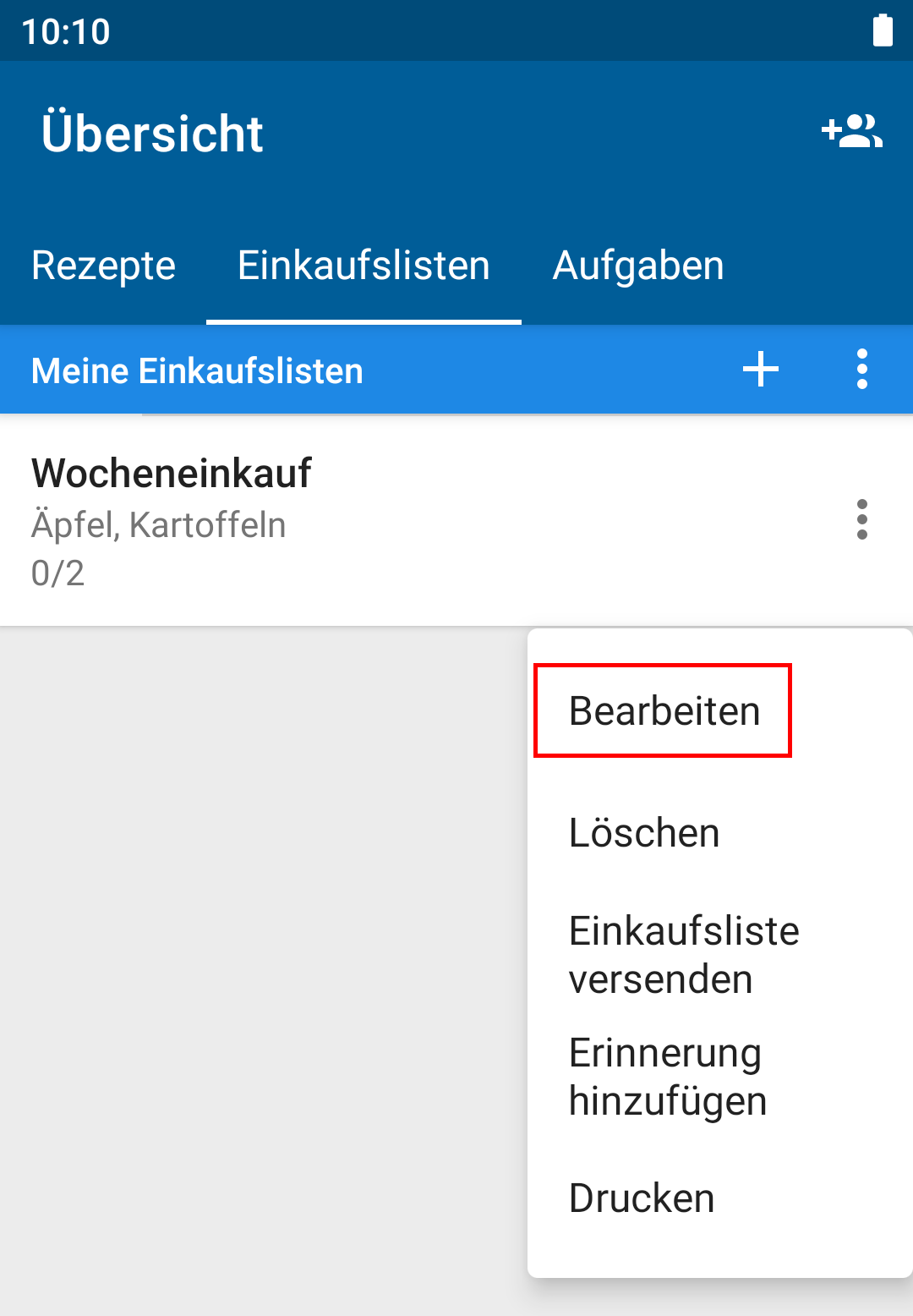
Im Dropdown Menü ist die Kategoriesortierung ausgewählt. Klicken Sie dort drauf.
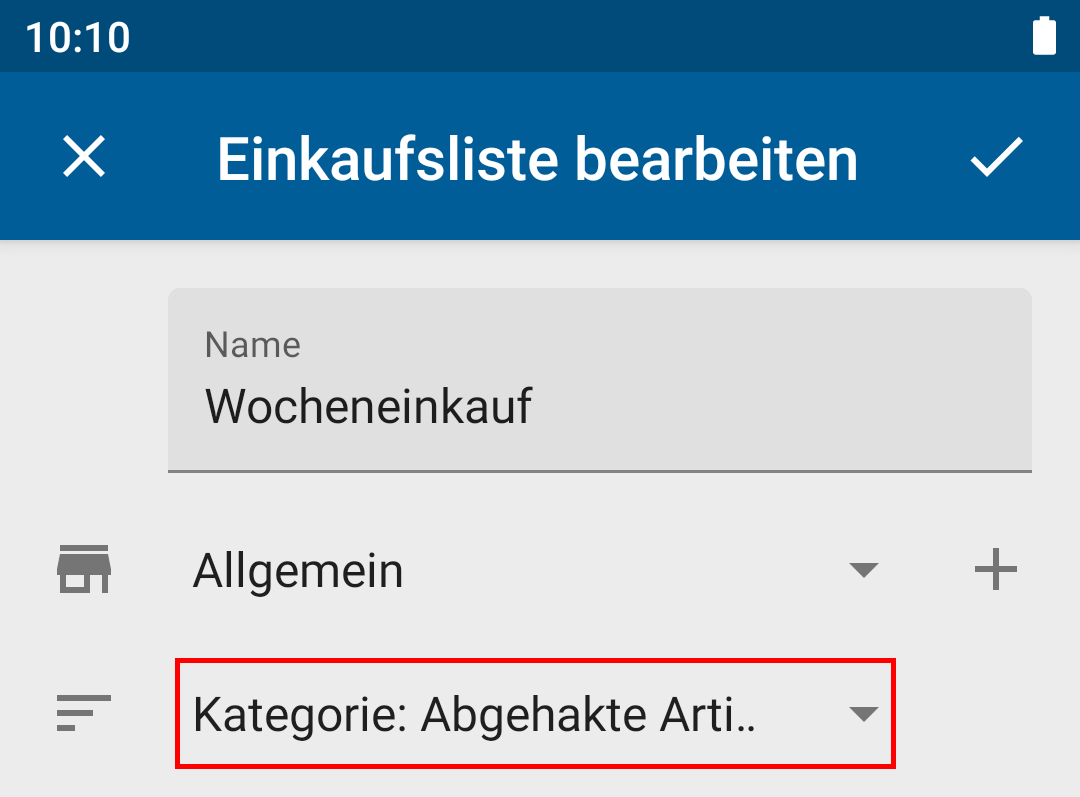
Anschließend sehen sie alle Sortierungsmöglichkeiten. Wählen Sie eine der beiden manuellen Sortierungen aus.
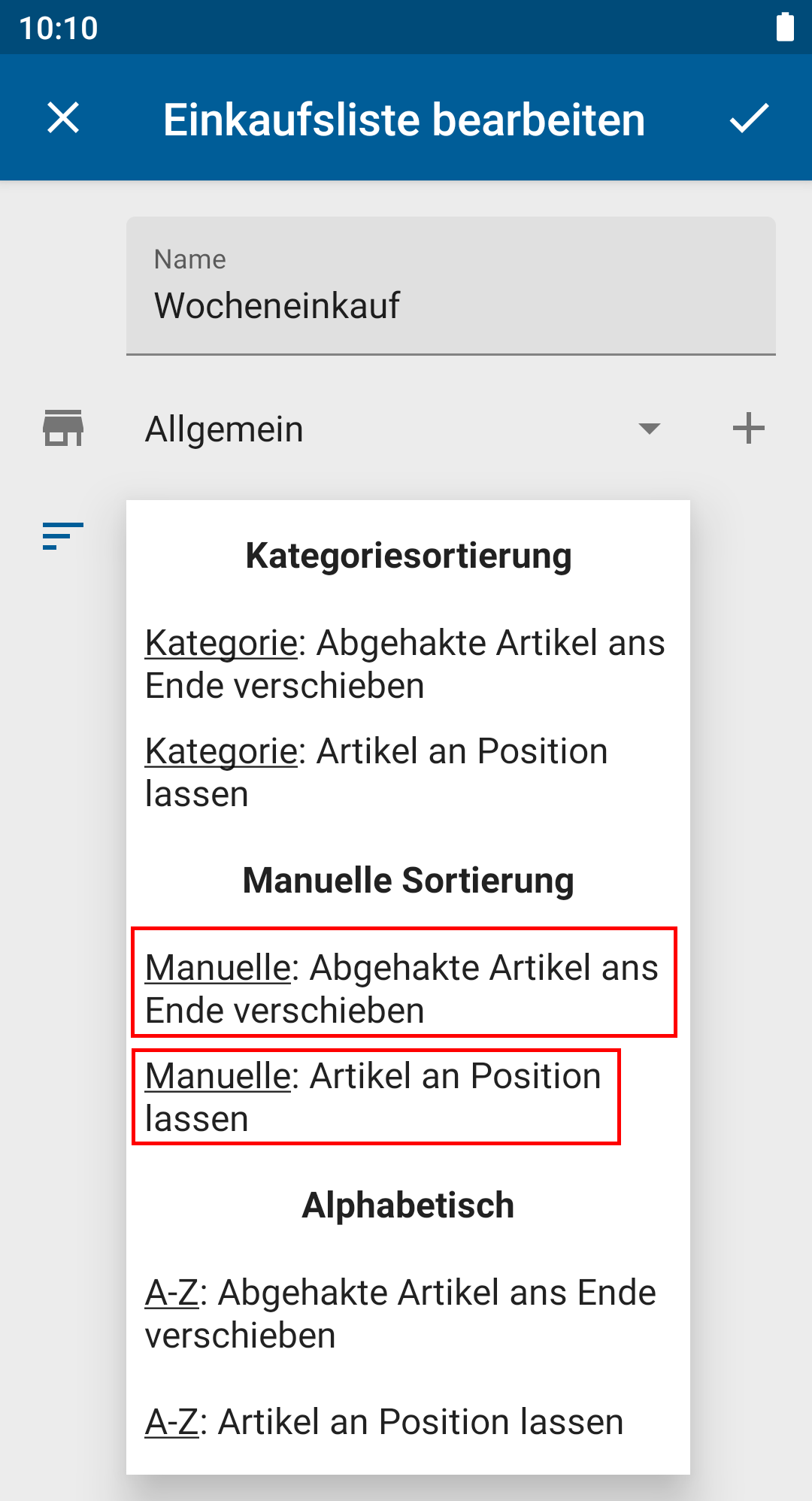
Klicken Sie oben rechts auf das Häkchen um die Änderung zu speichern.
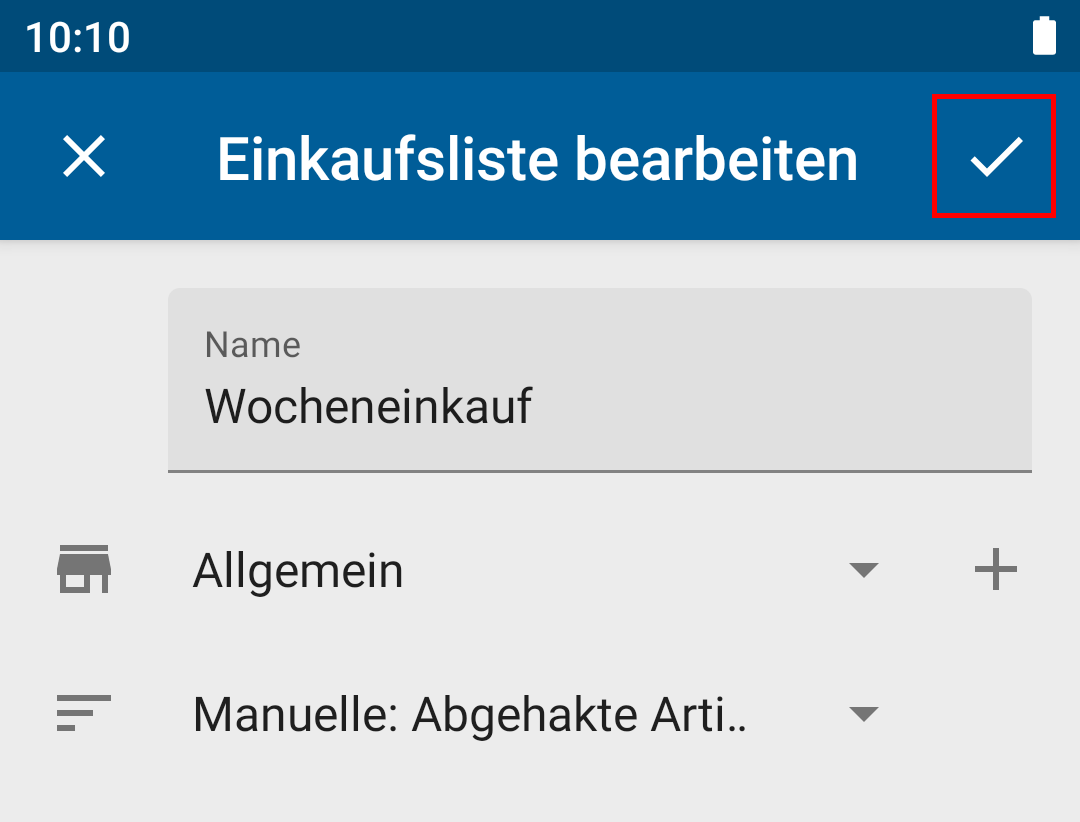
Gehen Sie zurück zur Einkaufsliste. In der Beispielliste sind die Äpfel vor den Kartoffeln, da sie zuerst hinzugefügt wurden. Klicken Sie nun auf die drei Punkte oben rechts.
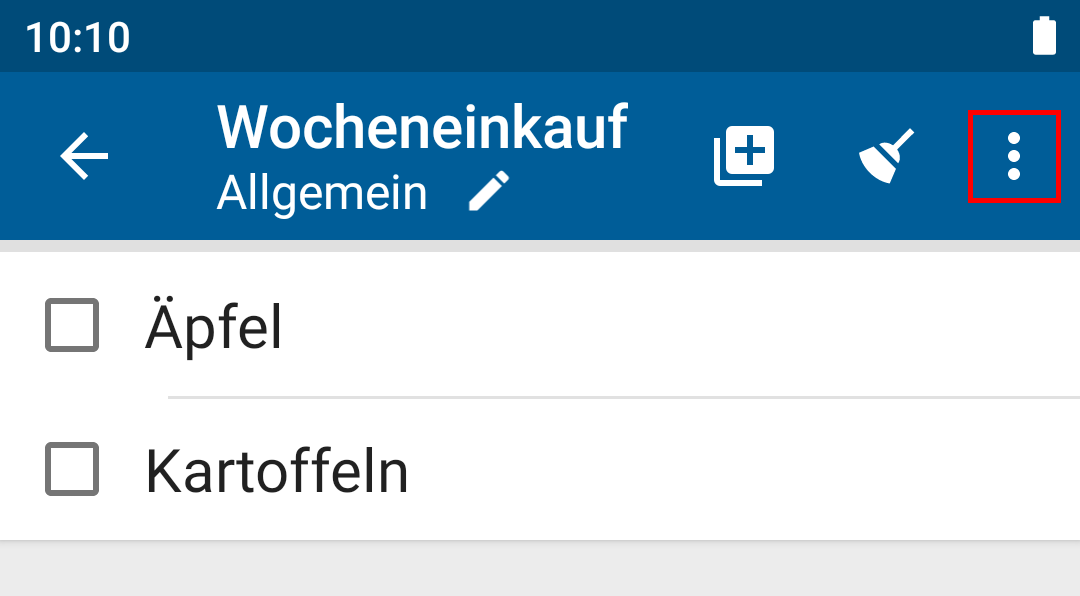
Klicken Sie im Menü auf Artikel manuell sortieren
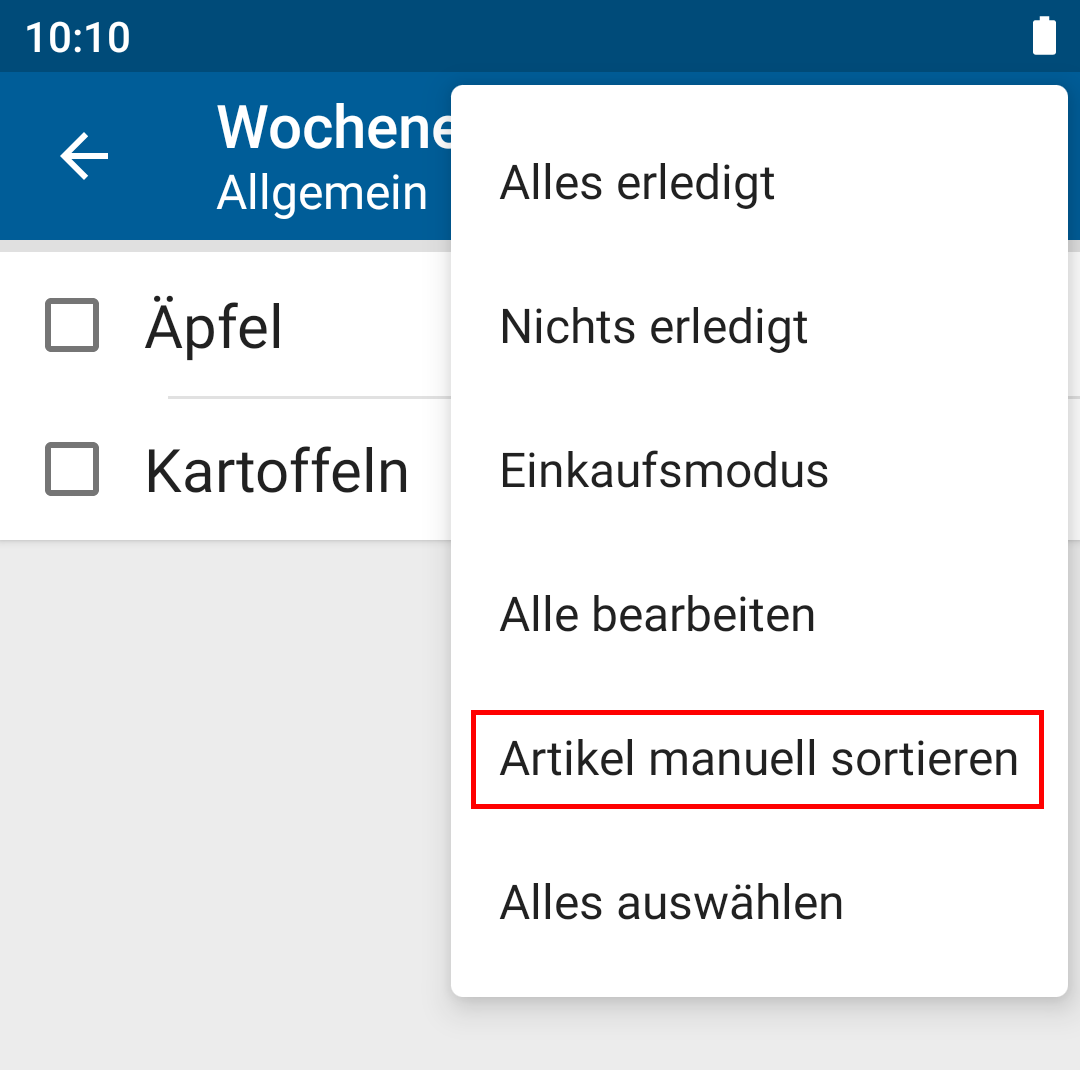
Sortieren Sie die Artikel der Reihenfolge nach so wie Sie es möchten. Im Beispiel wird Äpfel unter die Kartoffeln geschoben. Klicken Sie aufs Häkchen oben rechts um die Änderung zu speichern.
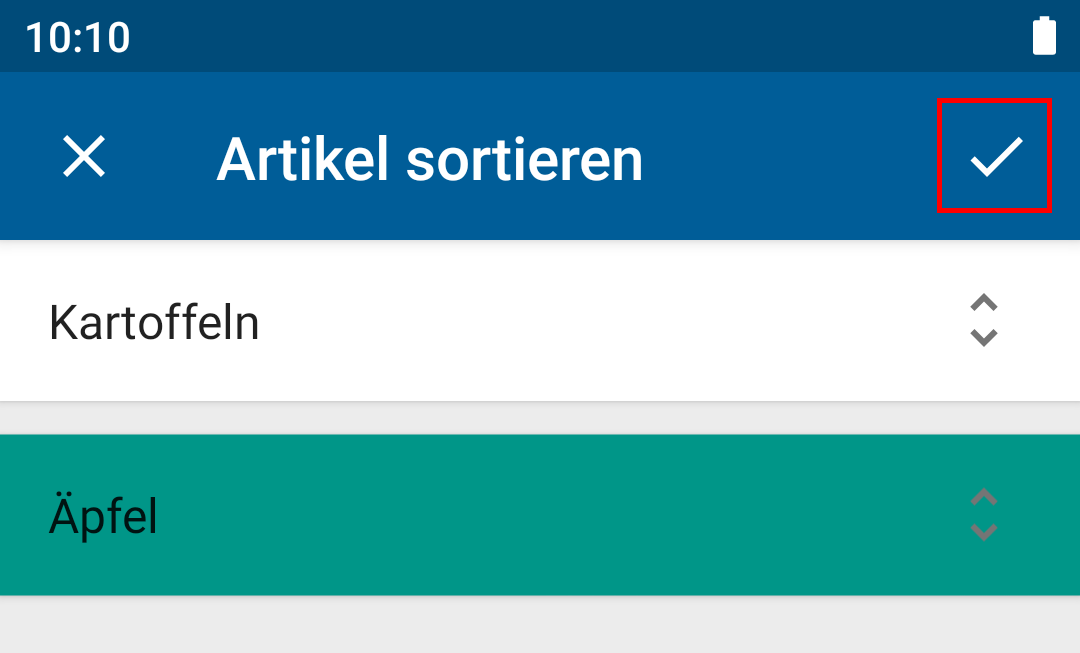
Anschließend wird die Einkaufliste wieder angezeigt und die Artikel sind so angeordnet, wie Sie es gerade festgelegt haben.

Folglich noch ein Bild mit Beschreibung zu Möglichkeit #2
Die Bearbeitungsansicht erreichen Sie auch innerhalb einer Einkaufsliste. Klicken Sie dafür in der oberen Leiste auf den Namen der Einkaufsliste.
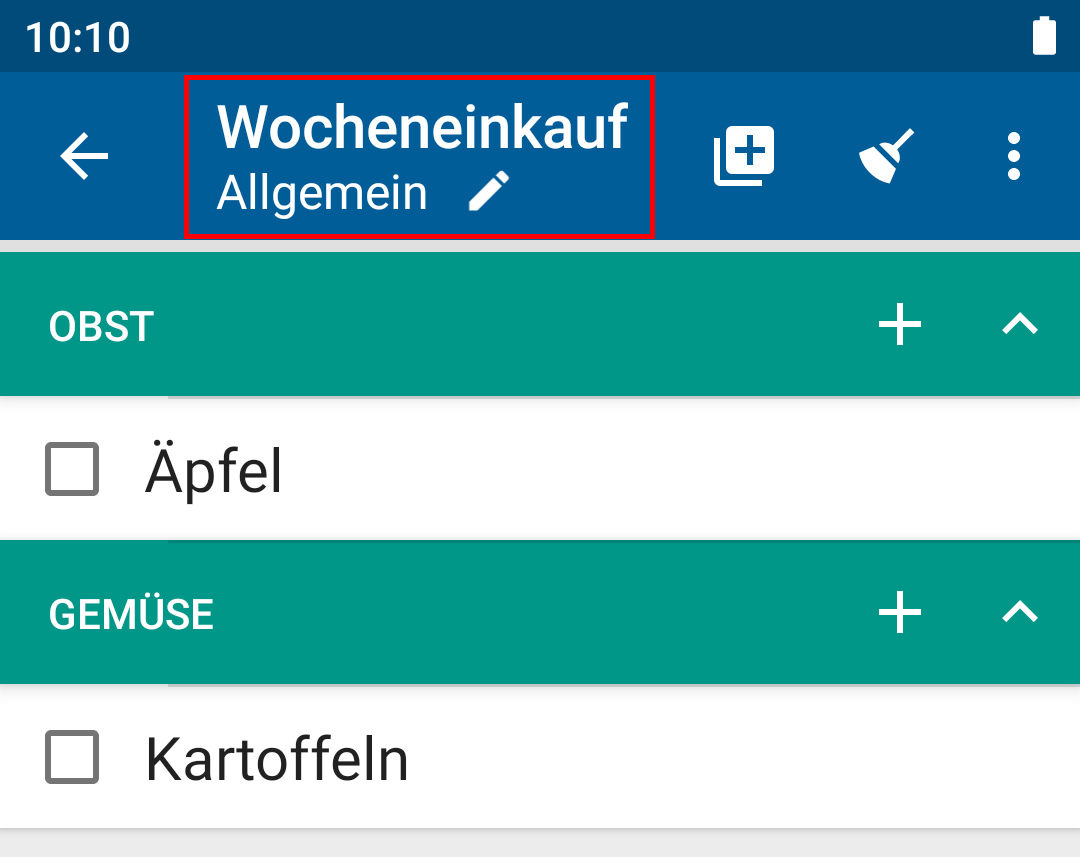
Klappt es immer noch nicht?
Dann haben Sie höchstwahrscheinlich die globale Sortierung für Einkauflisten eingestellt. Schalten Sie diese wieder aus! So geht's:
- Lister öffnen
- Einstellungen
- Erweiterte Einstellungen
- Globale Reihenfolge und den Schalter aus